Mit SchILD-NRW kann man Monita sehr einfach verwalten. Die Mahnung wird mit anderen Mahnungen gesammelt und die „Blauen Briefe“ können mit wenigen Klicks gedruckt werden.
So können Mahnungen in SchILD gesetzt werden
Um Mahnungen in SchILD-NRW verwalten zu können, gibt es zwei Möglichkeiten:
- Jeder Lehrer verfügt über einen Account
- Den Lehrkräften werden Notendateien für das ExtNotMod zur Verfügung gestellt
Dafür muss natürlich die Unterrichtsverteilung richtig abgebildet sein. Wie man einen Account für jeden Lehrer einrichtet erkläre ich unten.
Mahnungen in SchILD-NRW: Schüler auswählen
Lehrer können nur Schüler mahnen, bei denen sie auch als Lehrkraft in der Unterrichtsverteilung in SchILD hinterlegt sind. Allerdings können auch Klassenlehrer mahnen.

Zuerst wird über Aktuelle Schülerauswahl die Klasse oder der Kurs ausgewählt.

Anschließend auf das rote Häkchen klicken.
Jetzt kannst du die Mahnungen für die Klasse entweder über die Leistungsübersicht oder über einen Gruppenprozess setzen. Diese Schritte erkläre ich dir in den nächsten beiden Unterkapiteln.
Mahnung in der Leistungsübersicht setzen
Anschließend auf das rote Häkchen klicken.

In der Auswahl erscheinen alle Schüler der Klasse.

Wenn du einen Schüler auswählst erscheinen im mittleren Teil des Fensters die Daten des Schülers. Unter Akt. Halbjahr und darunter auf Leistungsdaten findest du eine Übersicht der Fächer, Kurse, Lehrkräfte und Noten.

Wenn du in der Spalte M in das Kästchen doppelklickst, wird ein Haken gesetzt. Damit ist der Schüler gemahnt.
Mahnungen im Gruppenprozess setzen
Für die Mahnung über Gruppenprozess wählst du ebenfalls die Lerngruppe wie oben gezeigt aus.

Nun wählst du oben im Menü Gruppenprozesse und dort Noten, Zeugnisvorbereitung.

In der neuen Maske der erste Punkt Noten, Mahnungen und Fehlstd. eintragen.

Hier können nun alle fachlichen Daten wie Mahnen, Fehlstunden und Note eingetragen werden. Ein Doppelklick auf den Kasten und ein Haken erscheint. Anschließend müssen die Änderungen noch übernommen werden, indem auf In Datenbank übernehmen geklickt wird.
Tipp: Wenn die Schaltfläche grau ist, einen anderen Schüler nach dem Mahnen auswählen.
Für wen lohnt es sich sich, Monita in SchILD zu verarbeiten?
Als ich an meiner Schule die Monita in SchILD umsetzte war der Stand folgender:
- Es wurden Listen für jede Klasse mit Fächern ausgelegt.
- Jeder Lehrer musste seine Kandidaten mahnen.
- Die Klassenlehrer mussten die Mahnungen bearbeiten und handschriftlich ein Formblatt mit Adresse ausfüllen.
- Die Klassenlehrer haben die Briefe in Umschlägen eingetütet und verschickt.
- Es gab keine allgemeine Übersicht über gemahnte Fächer.
- Bei Zeugniskonferenzen war oft nicht klar, welches Fach gemahnt war.
Diese Zeiten sind zum Glück vorbei!
- Heute melden sich alle Lehrer bei SchILD an und tragen direkt ihre Mahnungen bei den Schülern ein.
- Ich drucke am Stichtag alle Mahnbriefe mit dem Gruppenprozess.
- Die Klassenlehrer unterschreiben die Briefe und müssen sie nur noch eintüten.
- Die Schulleitung hat eine Übersicht der Mahnungen.
- Im SchILD ist nachvollziehbar, wer gemahnt wurde (auch im Konferenzmodul KM2).
Vor allem die Klassenlehrer und die Schulleitung sind darüber sehr dankbar.
Admin: Vorbereitung für die Monita in SchILD
Die Einrichtung von Benutzerkonten für Lehrkräfte ist in SchILD ein bisschen Fleißarbeit, aber sehr einfach.

Zuerst wird im Menü über Extras die Benutzerverwaltung aufgerufen.

Zur Sicherheit muss man sich erneut als Administrator authentifizieren.

Es öffnet sich eine neue Maske mit den vorhandenen Benutzern. Im linken Teil sieht man die Liste und im rechten Teil des Fensters können Name, Login-Name, Kennwort, Rechte und Login-Historie eingesehen werden.

Ein Klick auf Alle Lehrkräfte übernehmen legt alle aktuellen Lehrkräfte als Benutzer mit den Rechten Lehrer an.

Diesem vergibt man noch ein Passwort über Kennwort ändern. Alternativ können die Lehrer dazu aufgefordert werden, selbst eines einzugeben beim Einloggen.
So können SchILD-Benutzer ihr Passwort ändern

Über Extras und Kennwort ändern können Benutzer in SchILD ihr Kennwort anpassen.
Alternative: ExtNotMod
Die Alternative bietet der Export von Notendateien in ExtNotMod und die Öffnung dieser Datenbank über das entsprechende Programm.
Alternative 2: SchILD Web und SchILD Zentral
Manche Schulen und manche Kommunen haben SchILD Web oder SchILD Zentral zur Verfügung. In diesem Fall ist eine Eingabe von Noten und Mahnungen über das entsprechende Interface möglich.
Leider lässt sich der Hersteller von SchILD sich dies teuer bezahlen.
Mahnungen drucken
Wenn alle Mahnungen eingetragen sind, geht es nun ganz schnell.

Zuerst sollten alle Schüler ausgewählt werden. Das macht man am einfachsten, indem man unter Datei auf den gelben Punkt klickt.

Dieser färbt sich anschließend grün.

Nun wählt man erneut Gruppenprozesse und dann Noten, Zeugnisvorbereitung.

Die Anfrage wird mit Ja beantwortet.

in der Maske auf Mahnungen drucken klicken.

Beim ersten Mahnen kann man einfach den Prozess mit Mahnungen drucken fortsetzen.
Wenn es sich um eine Nachmahnung handelt sollte der Zeitraum eingeschränkt und das Häkchen bei Nur Mahnungen ausgeben, bei denen das Mahndatum noch nicht gesetzt ist werden.

Auf der linken Seite erscheinen alle Schüler mit einer Mahnung.

In der Mitte des Fensters ändert sich der Dialog.

Im Report Explorer finden sich unter Serienbriefe Anschreiben bei Versetzungsproblemen.
Tipp: Wer den Report nicht findet, kann auf der SchILD-NRW Homepage die Basis-Reportsammlung herunterladen.

In Warnungen findet sich der Erzieherbrief sowie eine Übersicht über gewarnte Fächer.

Mit einem Doppelklick kommt man zum Drucken. Hier die ganze Gruppe auswählen und auf OK drücken.

Als Beratungstermin bietet sich der Elternsprechtag an.

Anschließend muss das Mahndatum gesetzt werden.

Bei der ersten Mahnung auf nein klicken.

Anschließend werden für alle Schüler mit Mahnungen Formbriefe herausgegeben.

Nach dem Druck die Druckvorschau schließen.

Hier noch auf Fertigstellen klicken.




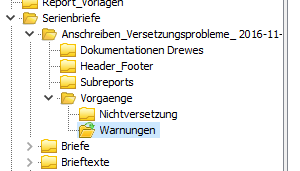
Schreib mir einen Kommentar!